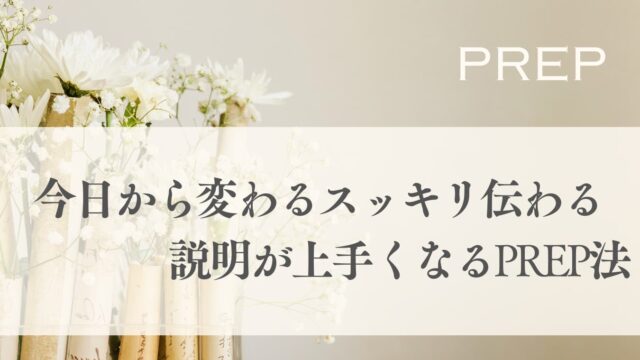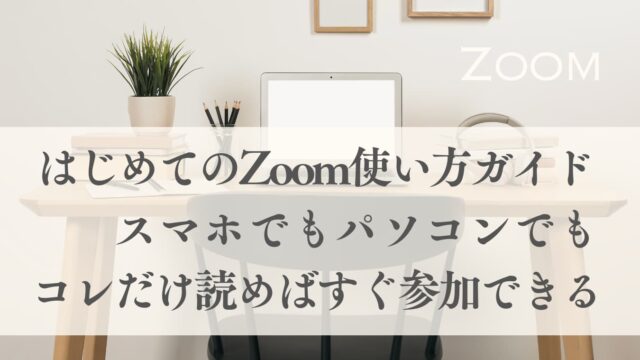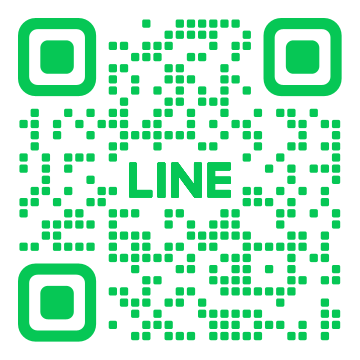こんにちは、アイコです。
数あるブログの中からお越しいただきありがとうございます。子育て卒業後、48歳で未経験から在宅ワークを始め1年後には月10万円の収入を目指しています。
在宅ワークを目指し始めたころの私はChatGPTって、なんだかこわいし、難しそう
ITが得意な人のもので自分には関係ないと思っていました。
ですが、友人との会話がきっかけで
「もしかして私でも使えるかも」と思いChatGPTの始め方を調べてみたんです。
そして、やってみたら意外とシンプル。ChatGPT無料版からすぐに使えて
仕事にも暮らしにも便利で役立つ、今では日常に欠かせないツールになりました。
ちなみに、私は、ChatGPTを毎日使い始めてから
半年以上経ちますが、今現在、一度も怖い思いをしたことはありません。
この記事では
●ChatGPTの始め方
●ChatGPT無料版からスタートした私の実体験
●ChatGPTの使い方
●最初に感じた不安
など、初心者でもわかるようにやさしく解説。
そして、今感じていることまでリアルにお伝えします。
同じように「気になるけどちょっと不安…」という気持ちを持ってる方に
この記事がChatGPTを使わない理由はないと思ってもらえる
そんなきっかけになったら嬉しいです。
ChatGPTは知ってたけど、ずっと他人事だった
ChatGPTという言葉は、SNSやニュースで見ていたし
子どもたちの世代に浸透していることも知っていました。
でも「AI」って聞くと、なんとなくハードルが高くて…。
ChatGPTも、“専門的な人たちが使うもの”だと思い込んでいました。
それでも「ChatGPT 始め方」と検索した理由
ある日、デザイン作業をしていたときに
使いたい英文がありました。
翻訳サイトを使ったけれど自信がなくて
英語が得意な友人に聞いたら言われたんです!
「ChatGPTでも確認したけど、それで合ってるよ。」と。
正直、びっくりしました。
友人のご主人は、有料版を仕事でも活用していて
「自分は無料版だけどね。」なんて言っていました。
“ChatGPTで調べた”って
そんな普通のことみたいに使ってるの?
私は無料版すら使ったことない…。
それが私にとって最初の衝撃で
「え、もしかして私にも使えるのかな?」
と考えるきっかけになりました。
ChatGPT 無料版と有料プランの違いをざっくり解説
ChatGPTには無料で使えるものと有料のものがあります。
●無料版(GPT-3.5・GPT-4o mini)0円
・登録だけですぐに使える
・基本的な機能(文章作成や質問回答など)は十分に活用できる
●有料版(GPT-4.0)月額20ドル(約3,000円)
簡単に言うと無料版より賢く・速く・画像も作れる
最初は無料版で十分だと思います。私も無料から始めて満足していました。
ChatGPTを無料で使う方法
●PCではブラウザから 公式サイトを開く
●スマホはアプリをダウンロードする
●ログイン画面で、登録したメールアドレスとパスワードを入力すればOKです
では、それぞれ、くわしく説明していきますね。
ChatGPTの始め方|パソコンの場合
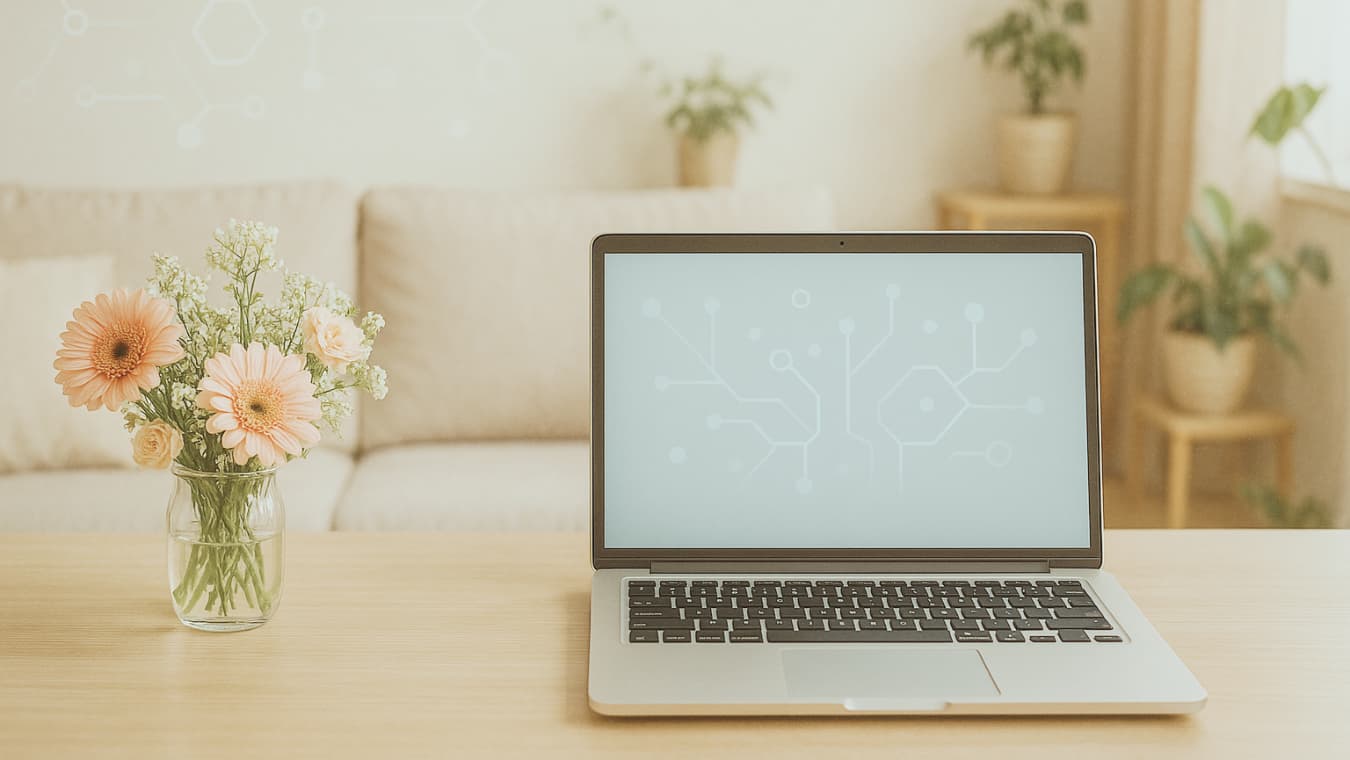
①パソコンを開いて、インターネットのブラウザを起動
「ChatGPT」と検索するか、公式サイトhttps://chat.openai.com←ココをクリックして開く
②サインアップをする
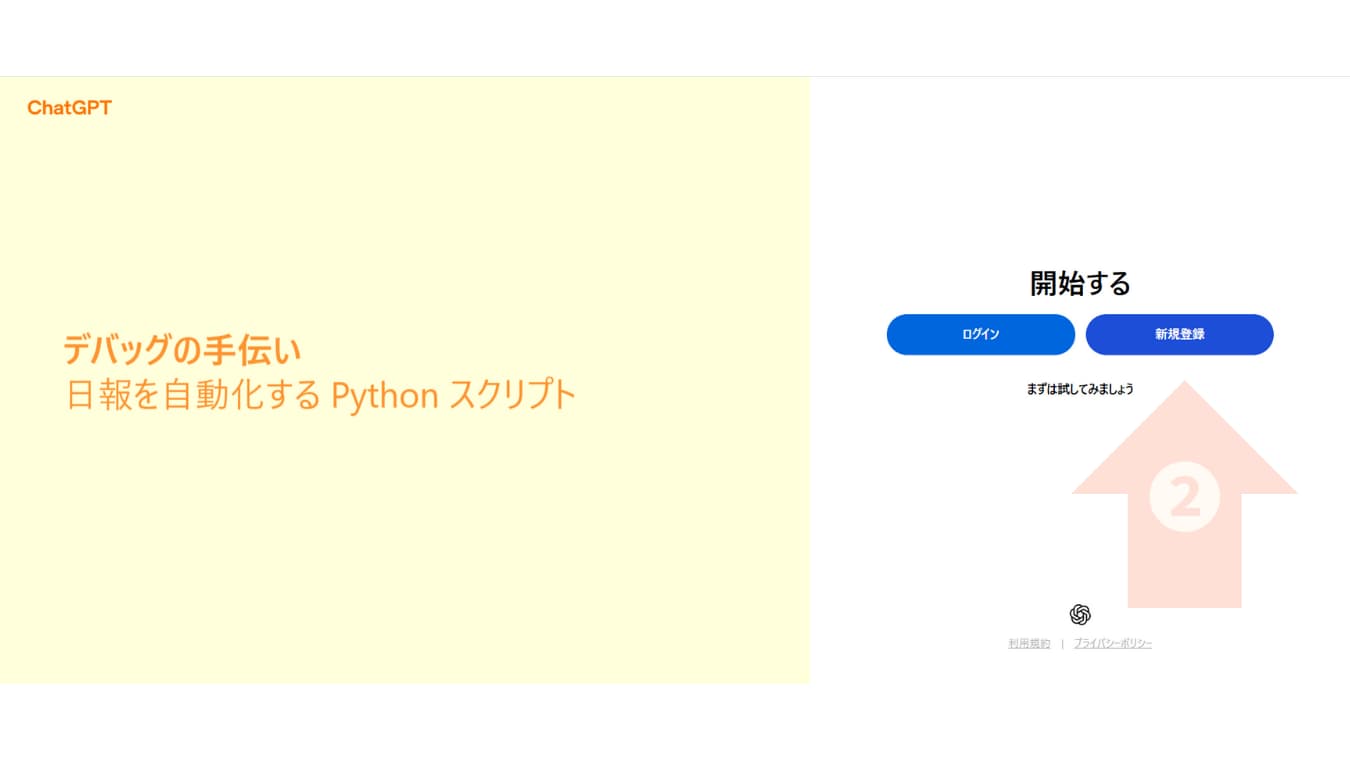 Sign upまたは新規登録するを選びボタンをクリック
Sign upまたは新規登録するを選びボタンをクリック
③必要な情報を入力する
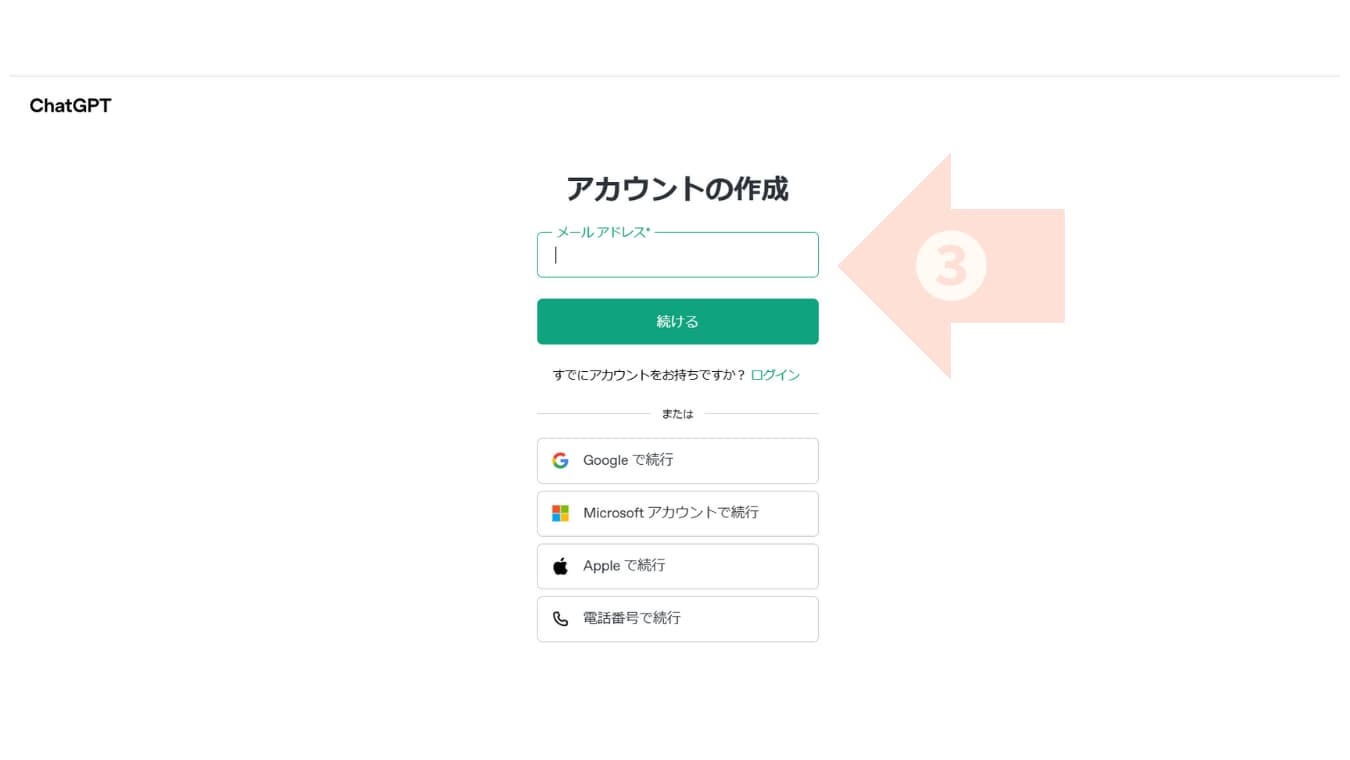
あなたのメールアドレス・名前・パスワードを正確に入力する
④登録したアドレスにChatGPTからメールが届く
メール文中のアカウントを有効にするためのリンクをクリック
認証が終わるとアカウントが有効になる
⑤ログインする
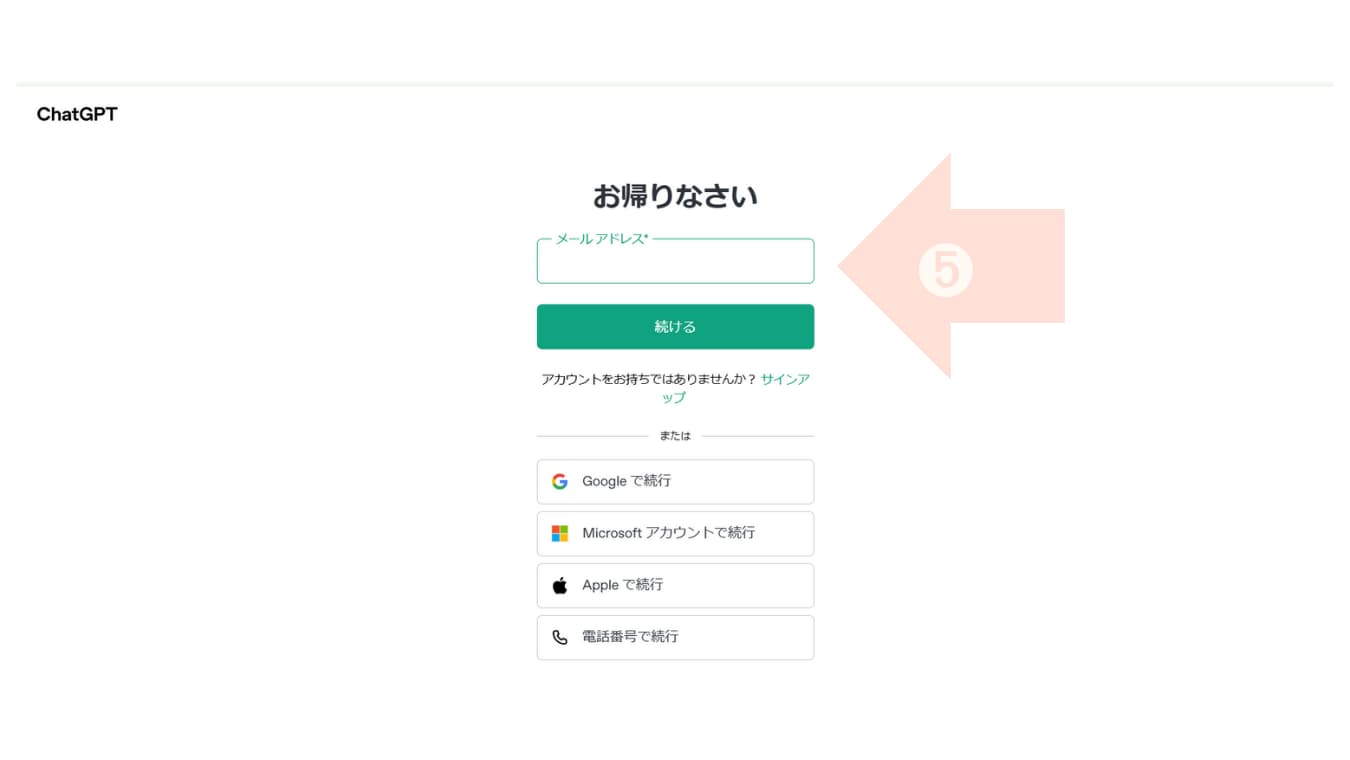
登録したメールアドレスとパスワードを入力する
⑥ChatGPTと会話スタート
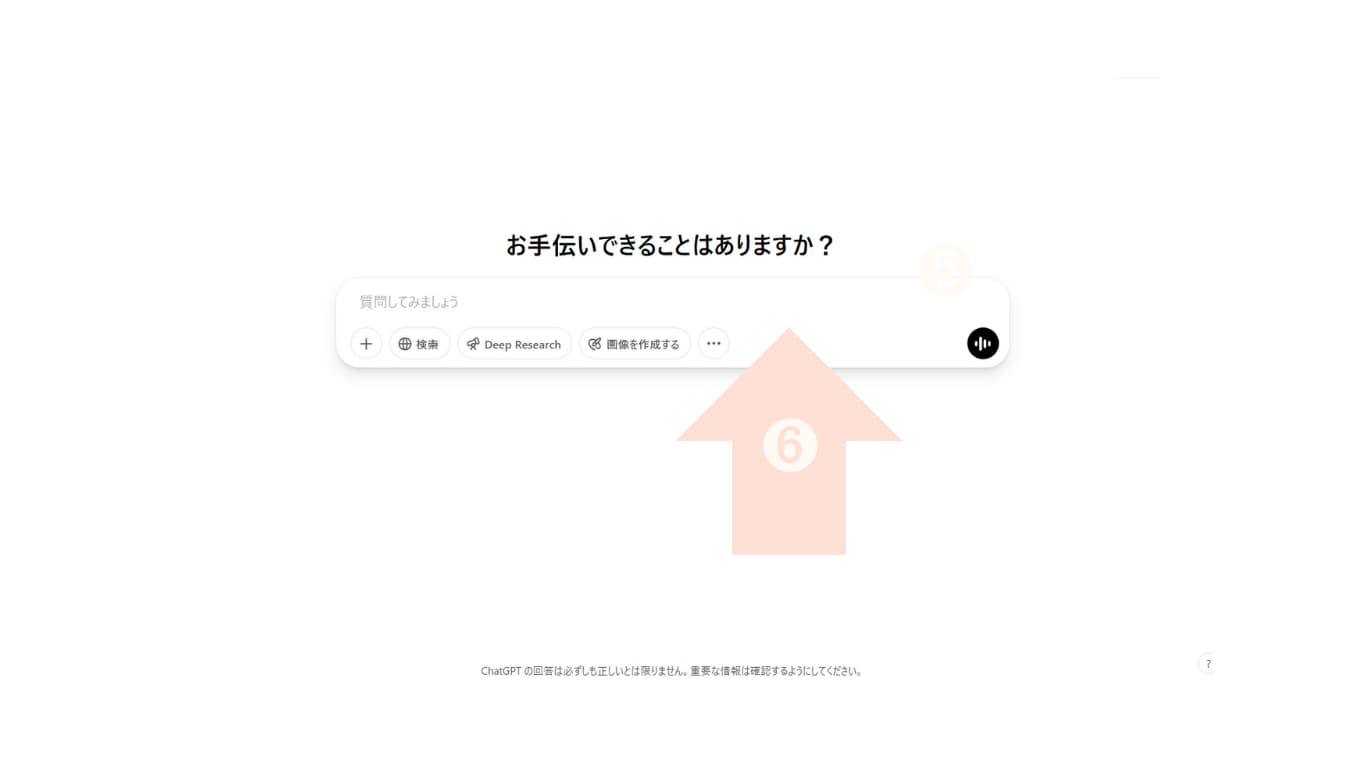
あなたが聞きたいことや知りたいことをテキストボックスに打ちこんでみてくださいね。
ChatGPTの始め方|スマホの場合
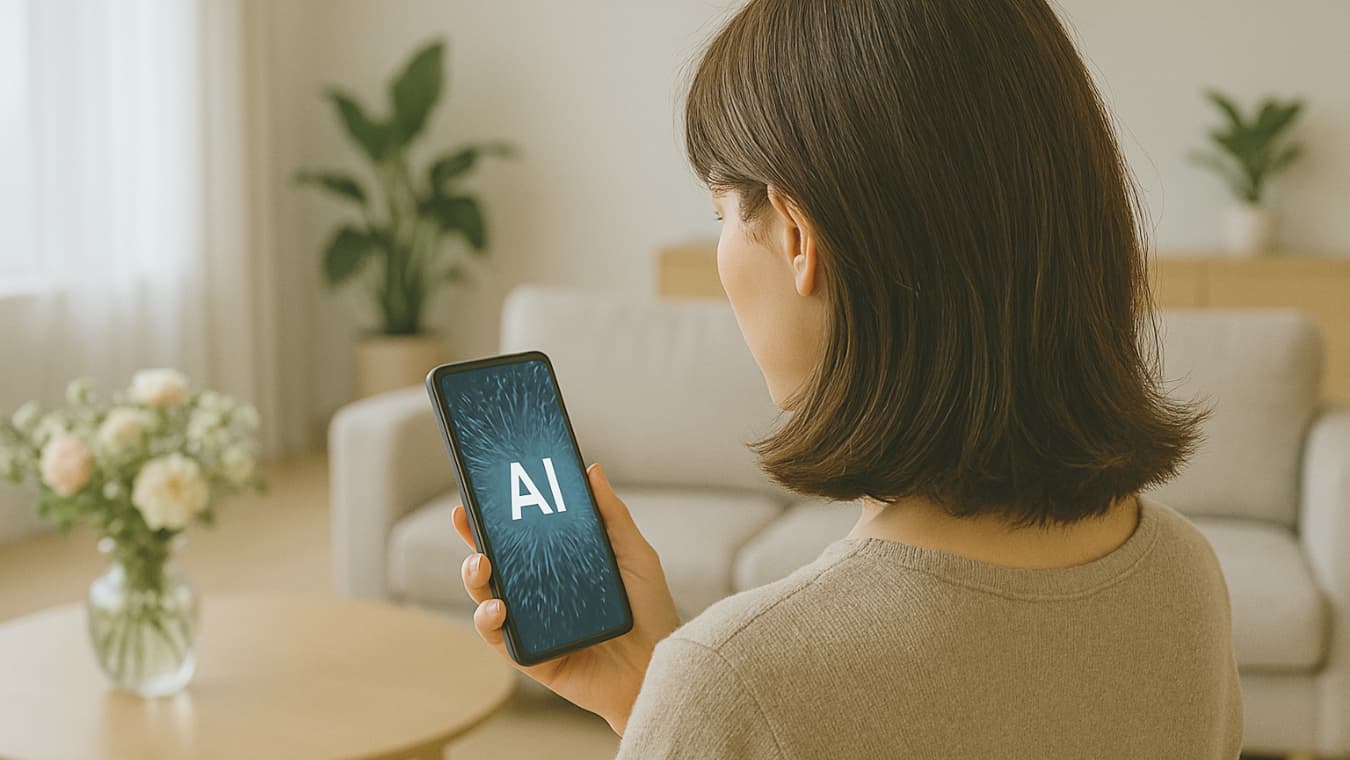
①スマホでアプリストアを開く
iPhoneの場合はApp Store、Androidの場合はGoogle Play Storeを開く
②ChatGPT(OpenAI)を検索する
アプリストアで「ChatGPT」を検索すると色々と出てくるので
開発者名がOpenAIであることを確認する(正式なChatGPTアプリ)
③アプリをダウンロードする
ダウンロードボタンまたはインストールボタン、アイコンをタップ
ダウンロードが完了したら、自動でスマホにインストールされる
④ChatGPTアプリを開く
アプリのインストールが完了したら、スマホのホーム画面から
ChatGPTアプリをタップしてアプリを開く
⑤必要な情報を入力する
アプリを開くとログイン画面が表示される
新規登録の場合はアカウント作成を選んで必要な情報を入力する
⑥アカウントを有効にしてログインする
情報を入力し次へ進むと登録したメールに確認メールが届く
メール文中のアカウントを有効にするためのリンクをタップして
アカウントが有効にする
⑦ChatGPTと会話スタート
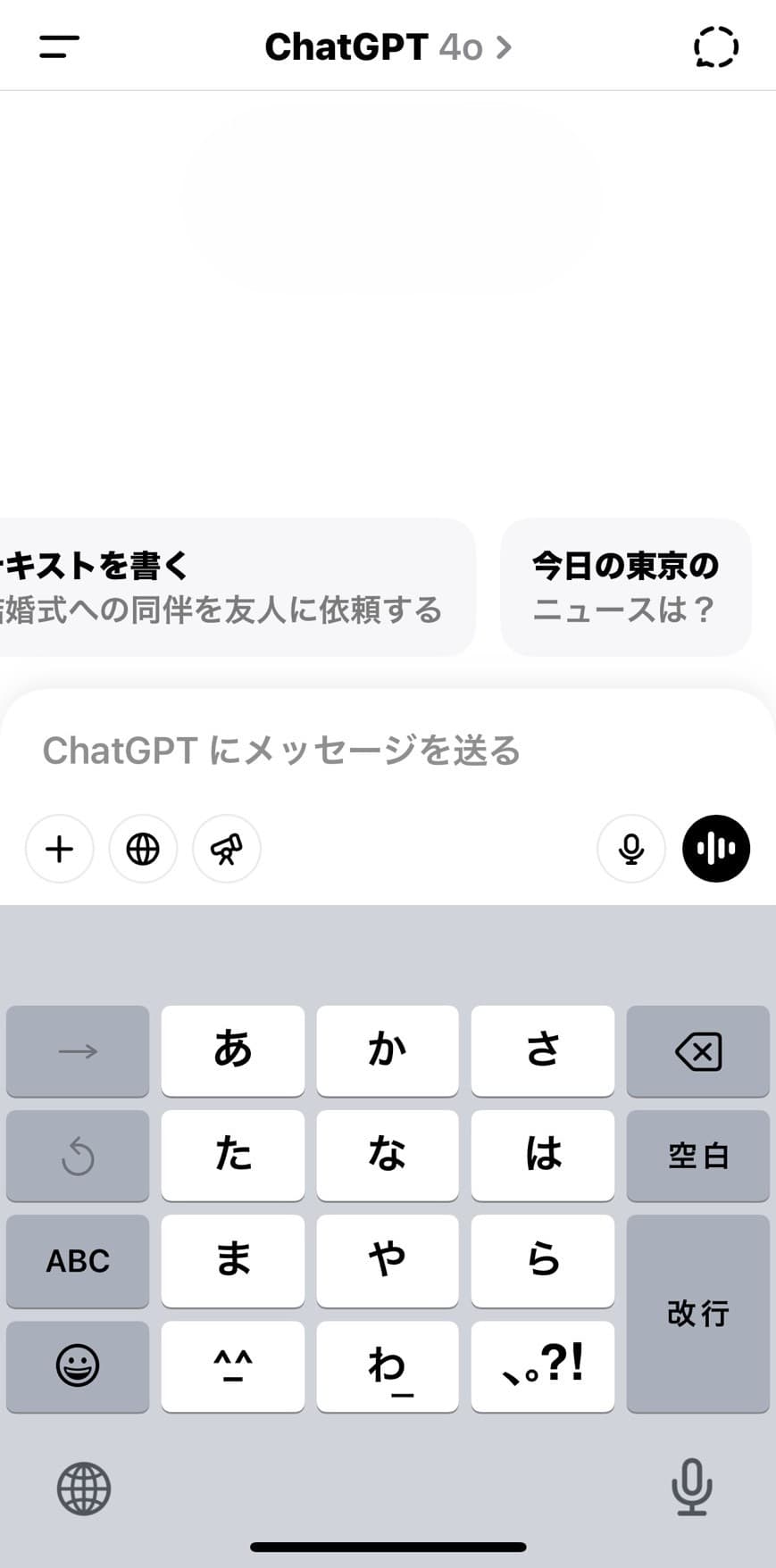
ログインしたらアプリにチャット画面が表示される
あなたが聞きたいこと話したいことなどを入力して会話を楽しんでみてくださいね。
登録が済んだら、次からはログインだけで使えますよ。
ChatGPT無料版の制限について
ChatGPTの無料版でも、普段使いには十分便利です。
でも、使っているとこんなエラーメッセージが出ることがあります。
「使用制限に達しました」
これは、一時的にアクセスが制限されている状態です。
原因としてはこんなケースが多いです
●利用が集中している時間帯(混雑時)
●一度に長すぎる文章を入力したとき(文字数制限)
●立て続けに何度も質問したとき(短時間での連投)
こうして時々、制限がかかるとちょっとストレスに感じましたが
時間を空ければ使えるので、当面は無料版でいいかなと思って使っていました。
●すぐ聞ける
●誰にも遠慮せずに聞ける
●考えを整理するのに付き合ってくれる
とにかく、何で今まで使わなかったんだろう!と感じてばかりでした。
ChatGPTの便利な使い方|初めてでも試しやすい
便利な使い方は十人十色ですが、実際の私の使い方をご紹介します。
ChatGPTの便利な使い方|暮らし編
●だらけてしまいそうなときのスケジュールを立ててもらう
今週中に何をいつまでにやらなければいけないかを打つと
細かくやることリストを出してくれます。
●冠婚葬祭の時のマナーを調べる
●文章の誤字をチェックしてもらう
●何かモヤモヤしたときの“話し相手”にもなる
起きてからも気になる夢って時々ありませんか?
そんなときに見た夢を夢占いしてもらったこともあります。
とにかく「ちょっとわからない…」ということも
我が子たちにLINEして返信を待つより素早くChatGPTはちゃんと答えてくれます笑
「やさしめに答えて」「辛口で言って」「○○さん風に話して」「関西弁にして」など
ChatGPTに話し方や役割を指示すると語り口調を変えることもできますよ。
冷蔵庫にあるものなどを伝えて、その材料でできる
夜ごはんのレシピを教えてもらうこともできちゃいます。
ChatGPTの便利な使い方|お仕事編
私は今、デザインや文章の仕事を在宅でしているので
●仕事のメール文を下書きしてもらう
自分の言葉にして書く→誤字をチェックしてもらう
●お客様への提案書を作るときのアイデア出し
●商品の説明文について伝わるか聞いてみる
●発信する前に文章の誤字チェック
●簡単な図解やイラストの作成
●使い慣れないアプリの使い方を簡単に説明してもらう
など、仕事の“下準備”をChatGPTに手伝ってもらうことで作業時間がぐっと減りました。
もちろん、このブログが伝わるように書けているかも相談しています。
それに、ChatGPT自体の使い方も聞けますよ!
ChatGPTの便利な使い方|一時チャット機能
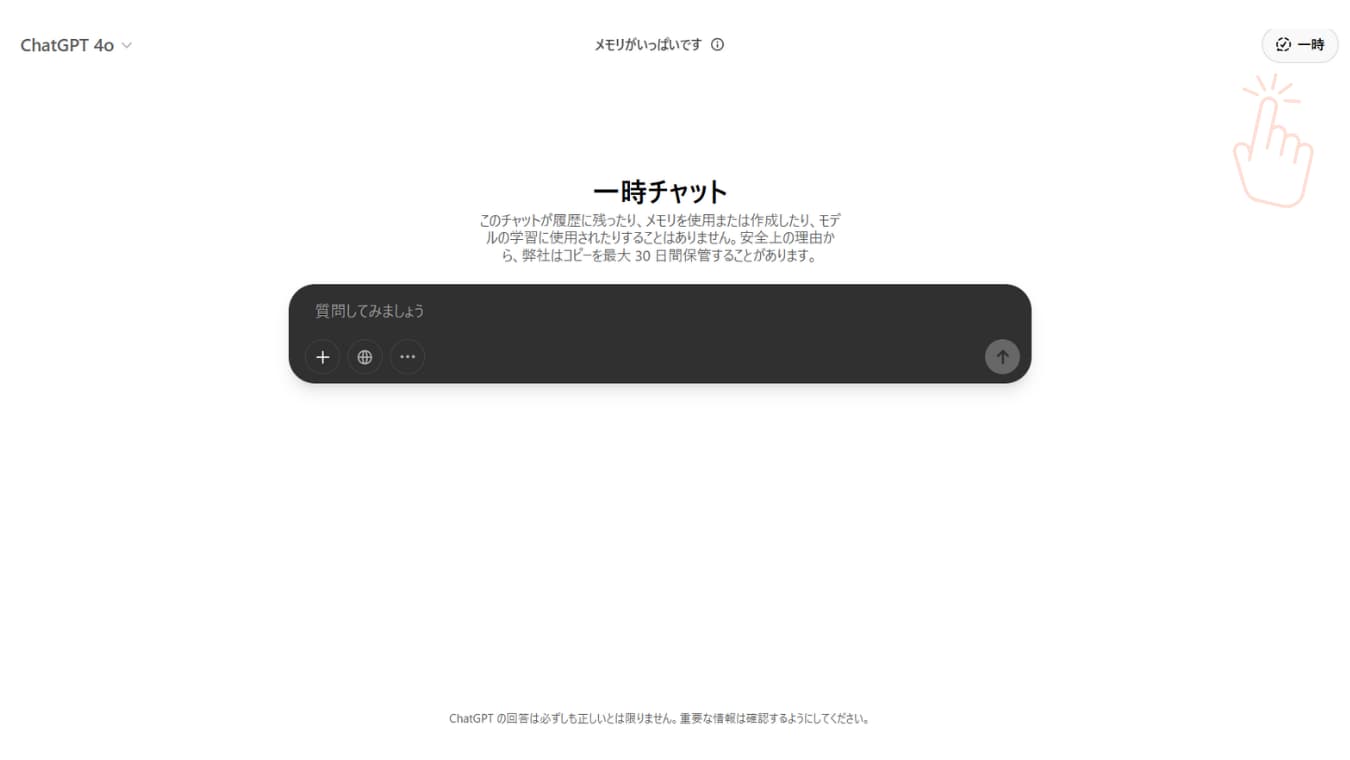
実は、ChatGPTには「一時チャット」という機能があります。
「一時チャットモード」をONにすると履歴が保存されないので
プライベートな相談もしやすくなるかなと思います。
ChatGPTの便利な使い方|音声入力機能
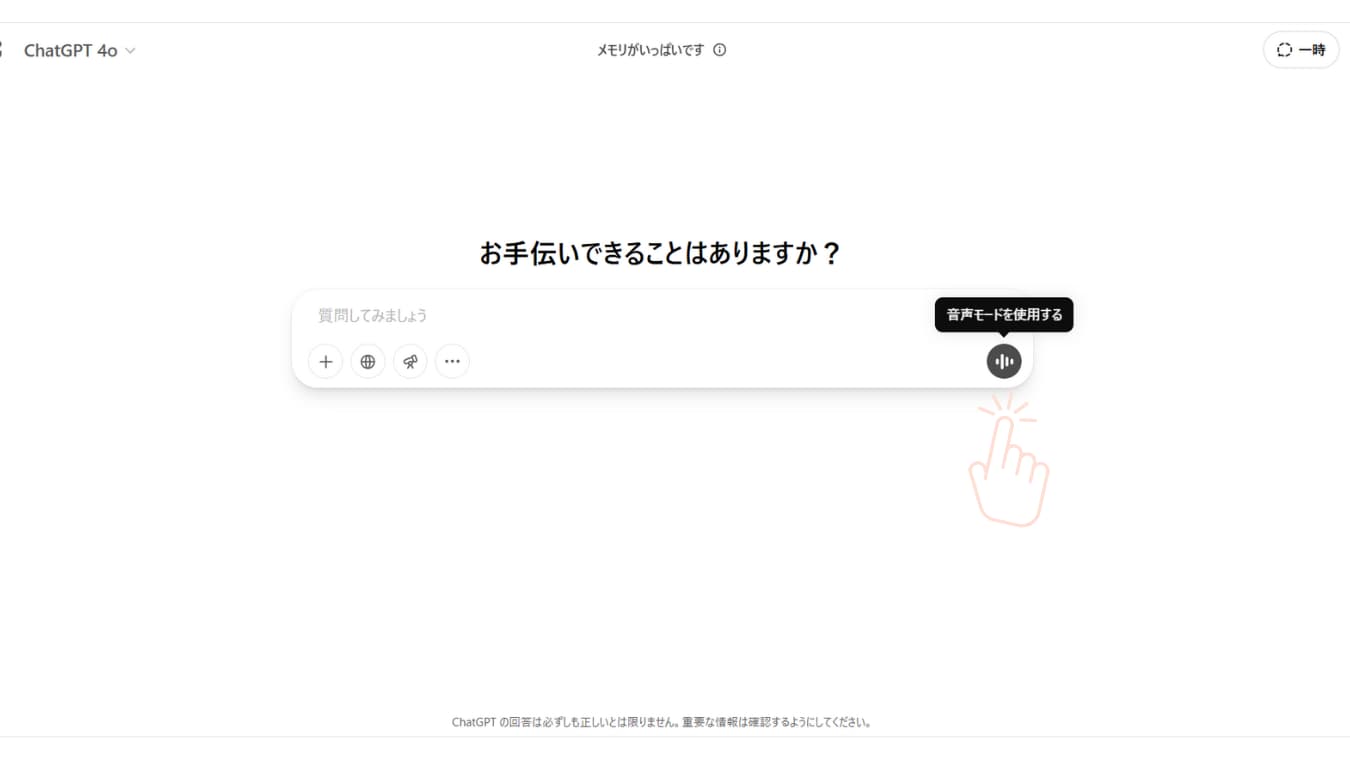
タイピングが面倒、何かしていて手が空いてないときでも
「音声入力モード機能」を使って会話することができます。
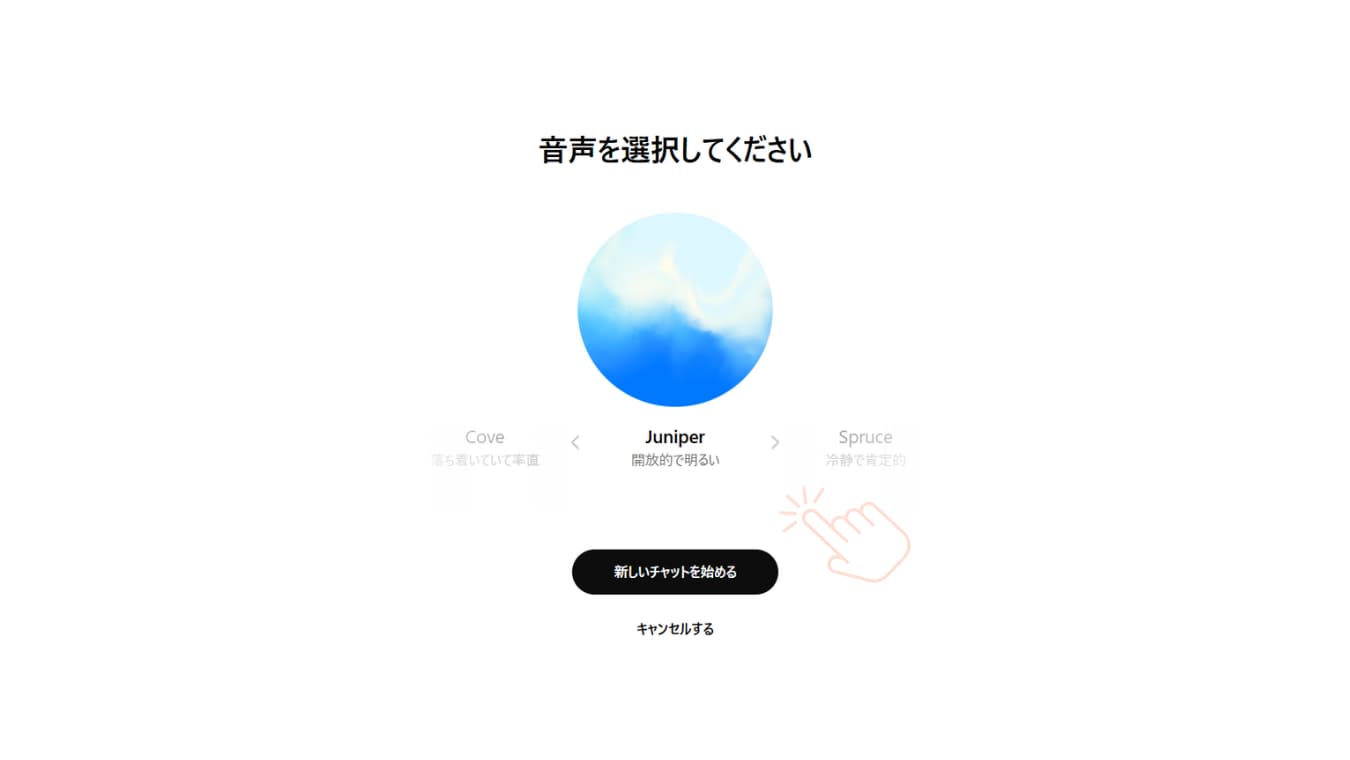
ChatGPTの音声も選べますよ。
生成AIとの関わりは、ちょっと子育てに似ている
AIって、どこか無機質で冷たいもの…そう思っていた時期がありました。
こわさも、違和感があって、なんとなく遠ざけてもいました。
でも、使いはじめて気づいたことがあるんです。
それは、AIはみんなで育てていく赤ちゃんのような存在だということ。
話しかけられた言葉を少しずつ覚え、理解しようとする姿は、どこか子育てに似ているように思えました。
子どもがまだ小さかった頃、うまく伝わらないときに「私の言い方が悪かったのかも」って思ったこと、ありませんか?
あの“伝え方を工夫する”感覚が、AIとのやり取りでも生きてくるんです。
最初は上手く通じなくても、何度も語りかけるうちに、だんだん伝わるようになっていく。まるで、何年もかけて子どもと信頼関係を築いてきたように。
今、私は、ChatGPTに対して
時には後輩にアドバイスをするように尊敬する人に問いかけるように
仲間に相談するように、親友に話しかけるように言葉をかけています。
相棒にすることで知識が広がり、時間も短縮されました。
子育てを通じて“人と向き合う力”を培ってきた私たちなら
ChatGPTとも、きっといい関係を築けるはずです。
ChatGPTを使うときに知っておきたい注意点
ChatGPTはとても便利なツールですが、入力内容を学習に使う可能性があるので、安心して使うために、いくつかの大切な注意点があります。
情報の正確性をチェック
ChatGPTの回答はとても自然ですが、内容が必ず正しいとは限りません。
特に専門的な内容や大事な判断が必要なことは
他の情報源と照らし合わせて確認しましょう。
内容が倫理的・社会的に問題ないかを確認
生成された文章やアイデアが、差別的・偏った内容になっていないか
人を傷つけたり、誤解を招く表現になっていないかを
意識して使うのがおすすめです。
個人情報や機密情報は入力しない
ChatGPTに入力した内容は、将来的にAIの学習に使われる可能性があります。
●住所
●電話番号
●金融機関やクレジットカードの情報
●本名や家族構成
などの個人情報は書かないようにしてくださいね。
著作権に関わる使い方にも注意
ChatGPTが作った文章やアイデアを仕事で、そのまま公開・販売する場合
既存の作品に似ていないか、著作権にふれないかも念のためチェックしておくと安心です。もちろん、個人・趣味の範囲であれば大丈夫です。
お仕事の相談をしたいときも、実在の社名や人物名ではなく
仮の名前や業種に置きかえて聞いてみるのが安心ですね。
ChatGPT有料版のメリット
慣れてきて「制限を気にせず使いたい」「画像を作ってほしい」
と思ったときは、有料プラン(GPT-4.0)も視野に入れてみてください。
●回答の質がぐんと上がる
●混雑していても待ち時間なし
●画像生成やファイルの読み込みもできる
私は無料版から始めて2か月ほどで有料にしました。
目標収入額に達していないので迷いましたが
友人とのランチ、晩酌のお酒代だと思って課金しました。
制限がかかった時の小さなストレスと比べたら断然、安いと今は感じています。
ChatGPTは「考える力を奪う」ツールじゃなかった
むしろ“考える時間”をつくってくれる存在でした
最初は「ChatGPTを使うと頭を使わなくなるんじゃない?」
と、私は使ったこともないのに、よく学生のわが子に話したりしていました。
でもスクールの講義で生成AIのことを学んだり、使っていくうちに
●アイデアを膨らませたり整理できる
●比較して検討することができる
●調べものにかかる時間が削減できる
そんな“考えるプロセス”をサポートしてくれる存在だと感じています。
考えなくなるのではなく、ChatGPTによって短縮できた時間を
自分で考える時間、作業をする時間に回せるんです。
在宅ワークや日常の相談相手にもなるChatGPT
在宅ワークだけでなく
日常の「ちょっとした不安」や「ちょっとした疑問」にも
頼れる相手ができたような感じです。
相手はAI。ChatGPTの画面に
「ChatGPTの回答は必ずしも正しいとは限りません。重要な情報は確認するようにしてください。」と記載されているように最後は自分の判断が必要です。
そして、もちろん、人と人のコミュニケーションで得られることとは違います。
でも、人を相手に「こんなこと話したら迷惑かな」と考えずに
自分の好きな時に聞くことができるという側面もありますよね。
まずは難しく構えず、ちょっと話したいことを打ち込んでみるだけもOKです。
ChatGPTを使おうか迷っているあなたへ
 ChatGPTの始め方はシンプルなので
ChatGPTの始め方はシンプルなので
もしパソコンが苦手でも、スマホだけでも始められます。
「登録→メール確認→ログイン」だけ。
思ったよりもずっと簡単です。無料でも始められて、便利。
この記事の使っているパソコンやスマホの画像も
実はChatGPT(有料版)で私が作成したものなんです。
今、この記事を読んでくださっているあなたも数か月前の私と同じように
きっとどこかで「ちょっと気になる」と思ってくれているのだと思います。
「こわくなかったし、難しくなかった!」
そんな私の経験が、あなたの第一歩を後押しできたら嬉しいです。
この出会いが、あなたの暮らしや仕事にゆとりを作ってくれると願って。
画面を通して出会えたことに心から感謝しています☺
ぜひ、私の成長を覗きに来てくださいね。